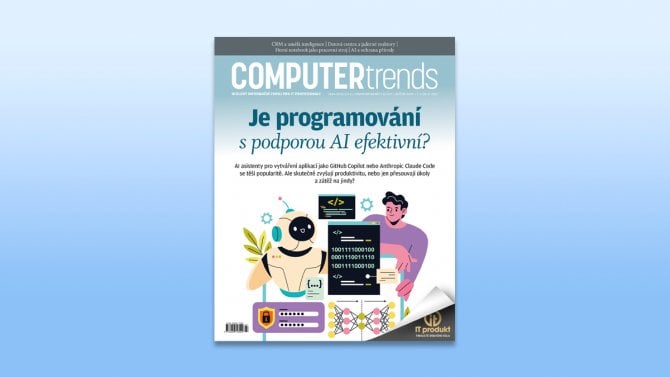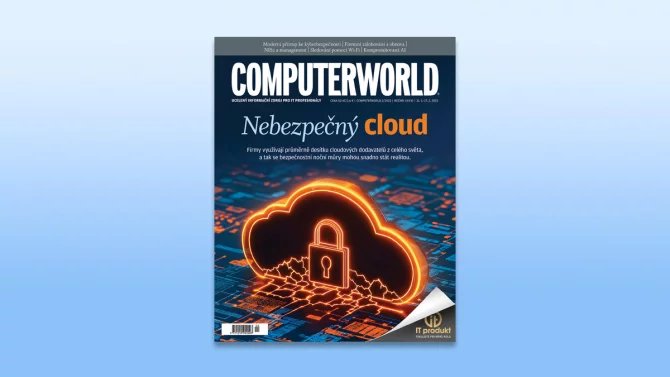Zamysleli jste se někdy nad tím, co dělá váš domov právě vaším domovem? Co myslíte, jsou to obrazy? Nábytek? Nebo snad suvenýry či fotografie vašich blízkých? A v podstatě to samé platí pro váš počítač s operační systémem Windows 10. Pokud se s tímto operačním systémem teprve seznamujete, ukážeme vám, jak si jej přizpůsobit tak, aby tak trochu vystihoval vás. Je to přece váš počítač!
Uspořádání nabídky Start a Hlavního panelu
V operačním systému Windows můžete jednu stejnou operaci provádět více způsoby – nyní tím konkrétně myslíme spouštění aplikací. Nabídka Start ve Windows 10 (do níž se dostanete klepnutím na ikonku Windows, která se nachází v levém spodním okraji pracovní plochy) je jakousi složeninou seznamu aplikací známého z Windows 7 a rozhraní postaveného na dlaždicích, které znáte z Windows 8. Hned vedle nabídky Start se nachází políčko pro vyhledávání, do níž můžete zadat název aplikace, kterou chcete spustit. A hned vedle tohoto políčka pro vyhledávání se nachází Hlavní panel, na nějž můžete připnout ikonky nejpoužívanějších aplikací. Díky tomu můžete tyto aplikace velmi snadno spouštět. Na Hlavním panelu se mimoto zobrazují i ikonky právě běžících aplikací.
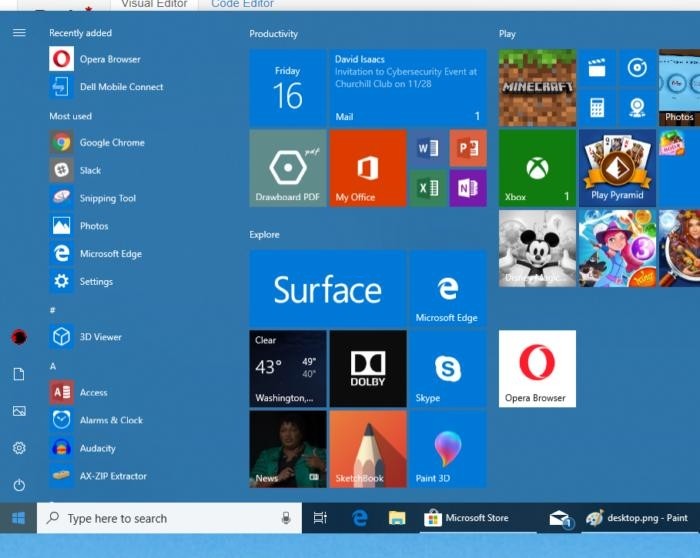
Uspořádání všech komponent operačního systému je otázkou zvyku a osobních preferencí. Na začátek přijměte několik tipů:
- Pokud upřednostňujete seznam aplikací, pak se přesuňte do nabídky Nastavení > Přizpůsobení > Start a následně zapněte přepínač u volby Zobrazovat nejpoužívanější aplikace. Tato volba umístí nejpoužívanější aplikace do horní části seznamu, takže nemusíte v nabídce Start tyto aplikace složitě hledat.
- Pokud v nabídce Start klepnete na dlaždici nebo aplikaci pravým tlačítkem myši, zobrazí se místní nabídka, v níž můžete přes možnost Další > Připnout na Hlavní panel vytvořit na Hlavním panelu ikonku zástupce, která na tomto Hlavním panelu rozšíří ve spodní části obrazovky řadu již zde existujících ikon. Díky tomu nebudete muset nabídku Start vůbec otevírat. Ovšem pamatujte na to, že čím více ikon na Hlavní panel připnete, tím méně prostoru budete mít pro ikonky právě aktivních oken. Když přejedete přes ikonky na Hlavním panelu myší, zobrazí se vám okno náhledu každého okna právě otevřené aplikace.